Много сторонних приложений для управления требованиями могут экспортировать и импортировать требования с помощью формата ReqIF™. Можно импортировать требования из файла ReqIF как ссылки на независимый источник под названием referenced requirements, которые представлены как slreq.Reference объекты, или как требования в новом требовании устанавливает, которые представлены как slreq.Requirement объекты. Для получения дополнительной информации о выборе, которые импортируют режим, чтобы использовать, смотрите, Выбирают Import Mode.
ReqIF представляет требования как SpecObject объекты и ссылки как SpecRelation объекты, которые связывают SpecObject объекты. Каждый SpecObjectType объект задает связанный SpecObject возразите и SpecRelationType объекты классифицируют каждый SpecRelation объект. SpecObjectType и SpecRelationType объекты задают атрибуты, чтобы сохранить информация о ссылке и требования. SpecObject и SpecRelation объекты содержат значения для этих атрибутов.
Эта таблица показывает отношение между требованиями и ссылками в Simulink® Requirements™ и их дубликаты ReqIF.
| Элемент | Представление в Simulink Requirements | Представительство в ReqIF |
|---|---|---|
| Требование |
|
|
| Тип требования |
|
|
| Атрибуты требования |
|
|
| Ссылка |
|
|
| Соедините тип |
|
|
| Соедините атрибуты |
|
|
Для получения дополнительной информации об организации данных ReqIF, смотрите раздел Exchange Document Content в Формате обмена Требований (ReqIF) Версия 1.2lo.
Когда вы импортируете требования и ссылки из файла ReqIF, можно выбрать режим импорта, который вы используете на основе как карты процессов импорта требования от ReqIF до Simulink Requirements. Карты процессов импорта SpecObject объекты к slreq.Requirement объекты или slreq.Reference объекты, в зависимости от режима импорта и SpecRelation объекты к slreq.Link объекты. Импортированный тип требования, свойства и импортированный тип ссылки зависят от импорта, сопоставляющего это, вы выбираете.
Simulink Requirements обеспечивает встроенные отображения импорта для некоторых сторонних приложений, которые используют ReqIF:
IBM® Рациональный® ДВЕРИ®
ДВЕРИ IBM затем
Polarion™
PREEvision
Длинная хлопчатобумажная одежда
Когда вы импортируете требования из файлов ReqIF, сгенерированных другими приложениями для управления требованиями, можно использовать типовое отображение атрибута.
После того, как вы импортируете требования, можно отредактировать отображения атрибута. Смотрите Отображение Атрибуты ReqIF в Simulink Requirements.
Примечание
Если вы испытываете проблемы при навигации от требований в Polarion к элементам в MATLAB® или Simulink из-за изменений в URL навигации, осуществленных Polarion, вы, возможно, должны применить изменение конфигурации. Откройте polarion.properties файл найден в <polarion_installation>/polarion/configuration/ папка и изменяет эти линии, заменяя localhost с внешне известным именем для вашего сервера:
repo=http://localhost:80/repo/
base.url=http://localhost:80/
Когда вы импортируете файл ReqIF и используете встроенное отображение для сторонней программы, которая сгенерировала файл, Simulink Requirements импортирует SpecObject объекты как требования с набором Type к Functional независимо от связанного SpecObjectType объект. Если SpecObjectType объекты задают дополнительные атрибуты в сторонней программе, атрибуты сопоставляют со встроенными свойствами требований, включая Custom ID или IDсводные данныеОписание и информация о версии. Остающиеся атрибуты сопоставляют с новыми пользовательскими атрибутами. Для получения дополнительной информации о пользовательских атрибутах требования, смотрите, Настраивают Требования с Пользовательскими атрибутами.
После того, как вы импортируете требования, можно сопоставить SpecObjectType объекты к типам требования. Можно также отредактировать SpecObjectType отображения атрибута объекта к свойствам требования. Смотрите Отображение Атрибуты ReqIF в Simulink Requirements.
Когда вы импортируете ссылки с помощью встроенного отображения, Simulink Requirements импортирует SpecRelation объекты как ссылки и карты SpecRelationType объекты соединить типы в Simulink Requirements. Если SpecRelationType в ReqIF файл не задан в отображении импорта, затем SpecRelation объекты с тем типом импортируют как ссылки с набором Type к Related to. Для получения дополнительной информации о типах ссылки, смотрите Типы Ссылки.
Когда вы импортируете файл ReqIF и используете типовое отображение, Simulink Requirements импортирует SpecObject объекты как требования с набором Type к Functional. SpecObjectType атрибуты объектов сопоставляют с CustomID или IDОписание, и Summary свойства требования, и к новым пользовательским атрибутам. Для получения дополнительной информации о пользовательских атрибутах требования, смотрите, Настраивают Требования с Пользовательскими атрибутами.
После того, как вы импортируете требования, можно сопоставить SpecObjectType объекты к типам требования. Можно также отредактировать SpecObjectType отображения атрибута объекта, чтобы совпадать с вашими желаемыми свойствами требования. Смотрите Отображение Атрибуты ReqIF в Simulink Requirements.
Когда вы импортируете ссылки при помощи типового отображения, SpecRelation объекты импортируют как ссылки с набором Type к Related to. Для получения дополнительной информации о типах ссылки, смотрите Типы Ссылки.
Можно импортировать требования в Редакторе Требований. Требования в файлах ReqIF принадлежат техническим требованиям.
Совет
Чтобы импортировать изображения, сопоставленные с требованиями, используйте стороннюю программу, чтобы экспортировать требования как .reqifz файл и затем импортирует файл к Simulink Requirements.
Откройте Редактор Требований с одним из этих подходов:
В командной строке MATLAB, введите:
slreq.editor
Во вкладке MATLAB Apps, под Verification, Validation, and Test, кликают по приложению Requirements Editor.
Во вкладке Simulink Apps, под Model Verification, Validation, and Test, кликают по приложению Requirements Editor.
В Редакторе Требований нажмите Import.
В диалоговом окне Требований Импорта, набор Document type, к ReqIF file (*.reqif or *.reqifz).
Рядом с Document location нажмите Browse и выберите файл ReqIF.
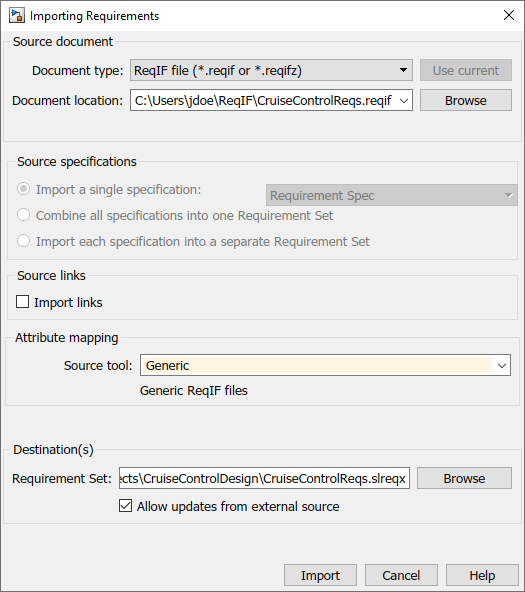
Под Attribute mapping, в выпадающем Source tool, выбирают желаемое отображение атрибута. Смотрите Выбор Отображения Импорта.
Под Destination(s) нажмите Browse. Введите имя файла, выберите местоположение, чтобы сохранить новый набор требования и нажать Save.
Выберите, позволить ли обновления импортированных требований. Если вы хотите продолжить управлять своими импортированными требованиями в сторонней программе, выберите Allow updates from external source. Если вы хотите переместить свои требования на Simulink Requirements, очистите Allow updates from external source. Для получения дополнительной информации о настройках импорта, смотрите, Выбирают Import Mode.
Нажмите Import, чтобы импортировать требования.
Если вы импортируете файл ReqIF, который содержит несколько исходных технических требований, можно выбрать опции в разделе Source specifications в диалоговом окне Требований Импорта. Вы можете:
Выберите одну исходную спецификацию ReqIF, чтобы импортировать в набор требования. В диалоговом окне Требований Импорта, под Source specifications, выбирают Import a single specification и выбирают спецификацию из списка.
Объедините исходные технические требования ReqIF в один набор требования. В диалоговом окне Требований Импорта, под Source specifications, выбирают Combine all specifications into one Requirement Set.
Если вы выбираете Allow updates from external source, то каждая спецификация импортируется в отдельный узел Импорта. Можно обновить каждый узел Импорта независимо. В противном случае каждая исходная спецификация импортирует как родительское требование и все требования в импорте спецификации как его дочерние элементы.
Импортируйте каждую исходную спецификацию ReqIF в отдельный набор требования. В диалоговом окне Требований Импорта, под Source specifications, выбирают Import each specification into a separate Requirement Set. Под Destination(s), рядом с Folder, нажимают Browse и выбирают местоположение папки назначения, чтобы сохранить требование, начинается.
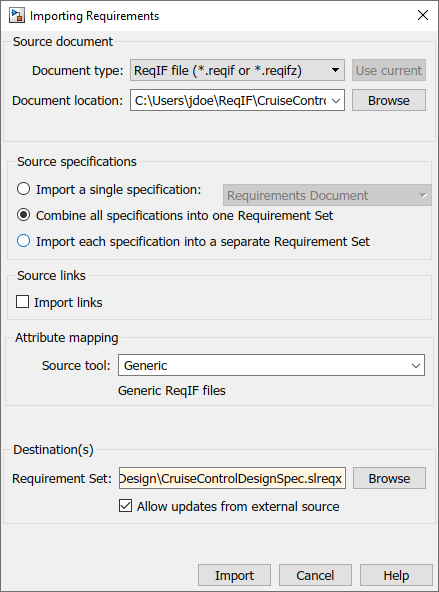
Получившиеся имена файлов набора требования совпадают с исходным именем спецификации. Если у вас есть существующий файл набора требования с тем же именем как одни из исходных технических требований в выбранном месте назначения, это перезаписывается.
Совет
Для больших файлов ReqIF рассмотрите импорт каждой исходной спецификации в отдельный набор требования. Это может помочь уменьшать конфликты файла и помочь вам отследить различия в отдельных наборах требования.
При решении, который метод импорта использовать для файла ReqIF, который содержит несколько исходных технических требований, рассмотрите, импортируете ли вы ссылки и если вы планируете экспортировать назад в ReqIF. Для получения дополнительной информации смотрите Ссылки Импорта и Факторы для Файлов ReqIF с Несколькими Техническими требованиями.
Когда вы импортируете файл ReqIF к набору требования, можно импортировать ссылки также. Чтобы импортировать ссылки, в диалоговом окне Требований Импорта, под Source links, выбирают Import links, чтобы сохранить ссылки из файла ReqIF. После импорта файлы набора ссылки Simulink Requirements содержат ссылки между требованиями и другими элементами Модельно-ориентированного проектирования.
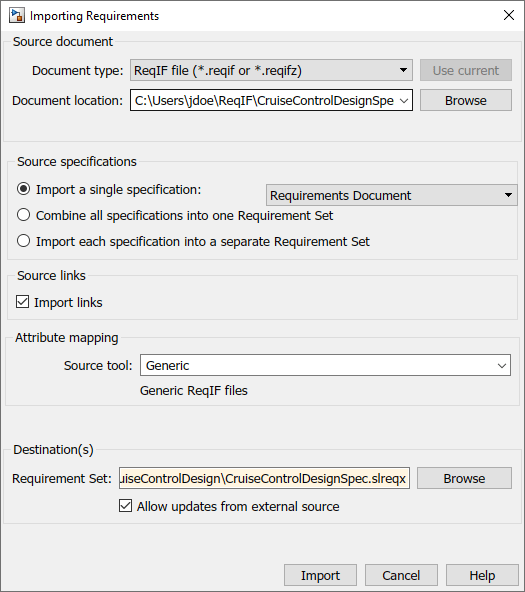
Файлы ReqIF представляют ссылки как SpecRelation объект, который связывает два SpecObject объекты. Можно только импортировать ссылки, если файл ReqIF содержит по крайней мере один SpecRelation объект.
То, когда вы импортируете ссылки из файла ReqIF с несколькими исходными техническими требованиями, как вы импортируете исходные технические требования, влияет на импорт ссылки. Если вы:
Импортируйте одну спецификацию в набор требования, Simulink Requirements только импортирует SpecRelation объекты та ссылка SpecObject объекты в рамках той спецификации. Этот импорт может не использовать некоторые ссылки из файла ReqIF во время импорта.
Объедините несколько исходных технических требований ReqIF в один набор требования, разрешенный импорт ссылок в один набор ссылки.
Импортируйте каждую исходную спецификацию ReqIF в отдельный набор требования, разрешенный импорт ссылок в отдельные наборы ссылки.
Если вы соединяете требование в Simulink Requirements к элементу, который не содержится в наборе требования, таком как блок Simulink, и затем экспортируйте требование и сопоставленные ссылки на файл ReqIF, процесс экспорта вставляет SpecObject объект в файл ReqIF, который служит объектом прокси для соединенного элемента. Если соединенный элемент является одним из поддерживаемых типов, объект прокси имеет SpecObjectType
longName значение, которое описывает тип связанного объекта. Для получения дополнительной информации смотрите Ссылки Экспорта.
Когда вы повторно импортируете этот файл ReqIF, программное обеспечение восстанавливает ссылки, которые связывают SpecObject прокси объекты и требования для объектов прокси поддерживаемых типов. Ссылки между SpecObject прокси объекты, которые имеют SpecObjectType
longName припишите набор Requirement не может быть восстановлен.
Чтобы восстановить ссылки, когда вы импортируете файл ReqIF в диалоговом окне Требований Импорта:
Под Source specifications выберите Combine all Specifications into one Requirement Set или Import each specification into a separate Requirement Set.
Под Source links выберите Import Links.
Восстановленные ссылки используют устройство хранения данных ссылки значения по умолчанию Simulink Requirements. Для получения дополнительной информации смотрите Устройство хранения данных Ссылки Требований. Восстановленные ссылки добавлены к набору ссылки для артефакта, который содержит источник ссылки. Если набор ссылки не доступен, он создается с тем же основным именем файла как артефакт и хранится в той же папке как артефакт.
ReqIF представляет требование как SpecObject объект с SpecObjectType объект, который задает атрибуты требования. Когда вы импортируете требования из файла ReqIF, атрибуты сопоставляют со свойствами требования или пользовательскими атрибутами согласно импорту, сопоставляющему это, вы выбираете. Смотрите Выбор Отображения Импорта.
После того, как вы импортируете требования, можно отредактировать SpecObjectType отображение атрибута объекта. Выберите узел Импорта, который обозначается![]() , или требование верхнего уровня, в зависимости от того, как вы импортировали требования. В панели Details, под Attribute Mapping, можно отредактировать отображения атрибута. Можно сохранить текущее отображение путем нажатия на Save mapping. Можно загрузить сохраненное отображение путем нажатия на Load mapping. Для получения дополнительной информации смотрите Редактирование Отображение Атрибута для Импортированных Требований.
, или требование верхнего уровня, в зависимости от того, как вы импортировали требования. В панели Details, под Attribute Mapping, можно отредактировать отображения атрибута. Можно сохранить текущее отображение путем нажатия на Save mapping. Можно загрузить сохраненное отображение путем нажатия на Load mapping. Для получения дополнительной информации смотрите Редактирование Отображение Атрибута для Импортированных Требований.
SpecObjectTypes к типам требованияПосле того, как вы импортируете требования, можно сопоставить SpecObjectType объекты к требованию вводят в Simulink Requirements.
В Редакторе Требований выберите узел Импорта, который обозначается![]() , или требование верхнего уровня, в зависимости от того, если вы импортировали требования ReqIF как требования, на которые ссылаются, или требования.
, или требование верхнего уровня, в зависимости от того, если вы импортировали требования ReqIF как требования, на которые ссылаются, или требования.
В панели Details, под Attribute Mapping, нажимают Map Object Types.
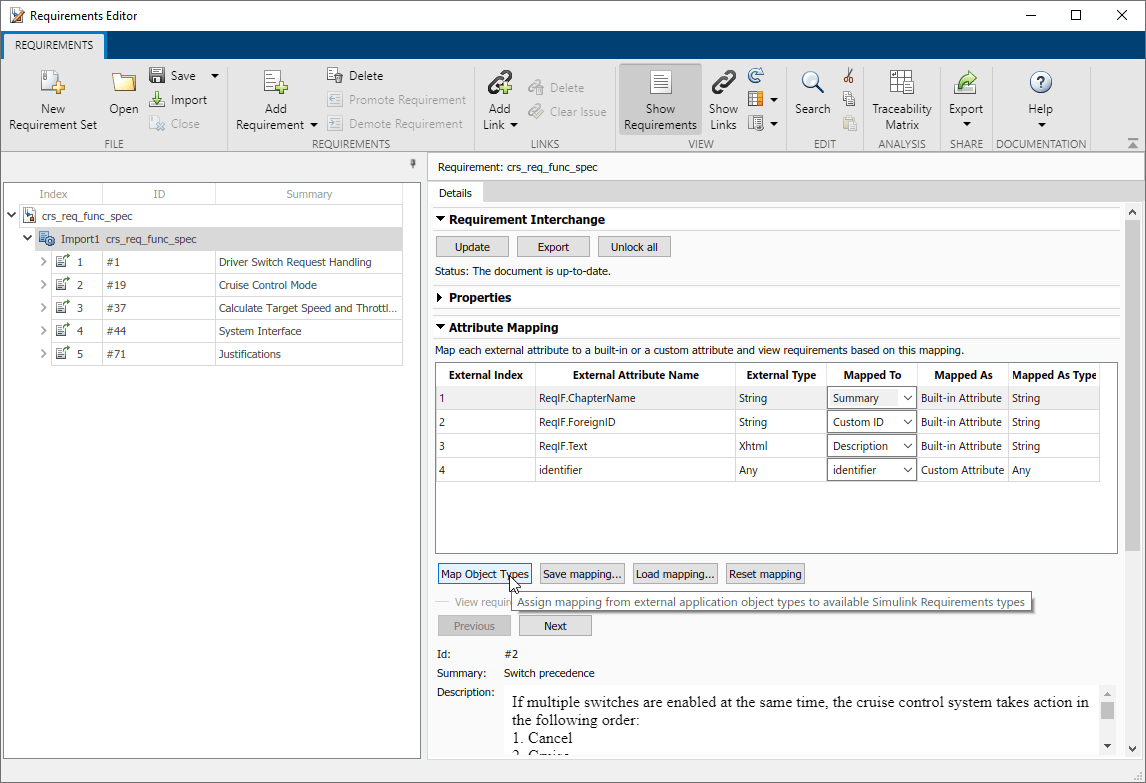
Диалоговое окно Типов объектов Карты появляется. Imported (external) type перечисляет SpecObjectType объекты и Internal (built-in or custom) type перечисляют доступные типы требования Simulink Requirements. Сопоставьте каждый SpecObjectType объект путем выбора требования вводит из списка. Для получения дополнительной информации о типах требования, смотрите Типы Требования. Можно также выбрать <Add custom subtype> добавить пользовательский тип требования, который является подтипом встроенного типа. Для получения дополнительной информации о пользовательских типах требования, смотрите, Задают Пользовательские Типы Требования и Ссылки.
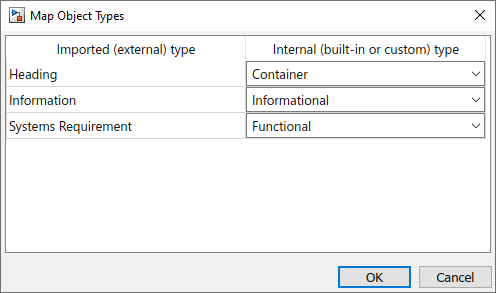
Добавить пользовательский тип требования:
В Добавить Подтипе для диалогового окна Требований, набор Parent type name to extend к встроенному типу требования, которому вы хотите, чтобы пользовательский тип требования наследовался.
Рядом с New subtype name введите имя для своего нового пользовательского типа требования.
Рядом с Description введите описание для своего нового пользовательского типа требования.
Нажмите OK, чтобы создать пользовательский тип требования.
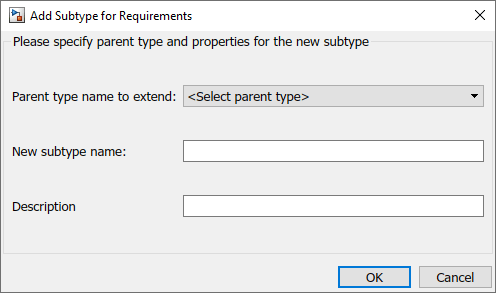
Нажмите OK, чтобы сопоставить SpecObjectType объекты к типам требования. Диалоговое окно перечисляет количество обновленных элементов.